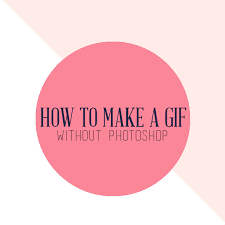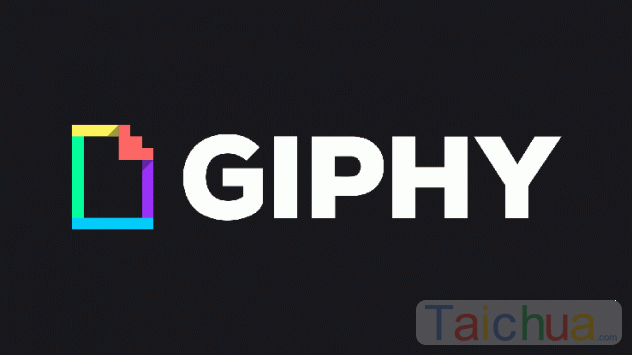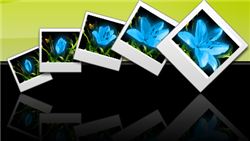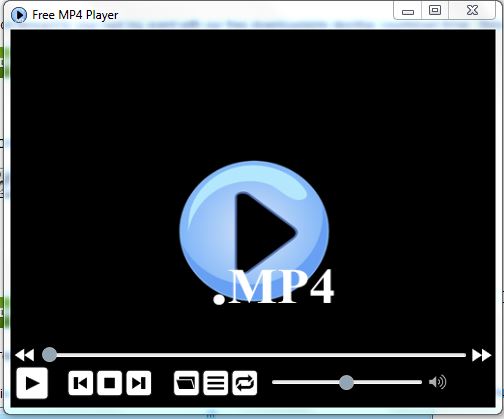Phần mềmđổi đuôi video bằng Free Video ConVerter là phần mềm giúp bạn chuyển đổi đuôi video một cách nhanh chóng và dễ dàng nhất. Bên cạnh những chức năng đổi đuôi mà Free Video ConVerter có được thì phần mềm này cũng là phần mềm hỗ trợ tốt nhất cho bạn chỉnh sửa video.
Free Video ConVerter là phần mềm để chuyển đổi đuôi tất cả những video với bất kỳ những định dạng nào cho dù là phổ biến hay không và được đánh giá là phần mềm chuyển đổi video miễn phí tốt nhất. Phần mềm này sở hữu giao diện đơn giản và cách thức hoạt động nhanh chóng giúp cho dù là người mới sử dụng lần đầu.
Các bước đổi đuôi video bằng Free Video ConVerter
Đầu tiên bạn tải phần mềm Free Video ConVerter tại đây.
Bước 1: Bạn mở chương trình Free Video ConVerter trên máy tính của mình lên.

Mở chương trình Free Video ConVerter
Bước 2: Chọn video mà bạn muốn chuyển đổi bằng cách:
Tại giao diện chương trình bạn nhấn nút Add files rồi tìm kiếm video mà bạn muốn chuyển đổi đuôi.

Nhấn nút Add files rồi tìm kiếm video mà bạn muốn chuyển đổi
Sau đó bạn chọn Open để mở video muốn đổi đuôi lên.

Chọn Open để mở video
Bước 3: Chọn thời gian bạn muốn chuyển đổi video với cấp Start là thời gian bắt đầu và End là thời gian kết thúc. Hoặc bạn cũng có thể chọn toàn bộ video muốn chuyển đổi.

Chọn thời gian bạn muốn chuyển đổi
Bước 4: Chọn thông số cho video đầu ra mà bạn muốn chuyển đổi. Những thông số ấy bao gồm:
Output Format để chọn đuôi video mà bạn muốn xuất ra. Phần mềm Free Video ConVerter có thể có đầy đủ các đuôi video mà bạn muốn chuyển đổi như: AVI, MP4,…

Vào Output Format để chọn đuôi video
Cài đặt thông số cho video đầu ra:
- Codec: định dạng code video bạn muốn chuyển đổi
- Size: kích thước cho video đầu ra
- Aspect: bạn có thể để mặc định hoặc tùy chỉnh theo ý mình muốn
- Fps: thông số cho video của bạn.
- Bitrate: Lượng Bit cho video đầu ra của bạn.

Cài đặt thông số cho video đầu ra
Include Audio Track: âm thanh cho video đầu ra bằng cách tích vào ô Include Audio Track hoặc bỏ chọn để không đặt âm thanh cho video đó.

Âm thanh cho video đầu ra
Bước 5: Chọn thư mục lưu video đầu ra
Tại khung Output Path bạn ấn vào nút … để tìm kiếm thư mục bạn muốn lưu video cần chuyển đổi.

Ấn vào nút … để tìm kiếm thư mục
Bước 6: Sau khi chọn xong những thông số của video thì bạn tiến hành chuyển đổi video bằng cách kích vào ConVert Video ở bên góc trái màn hình, lúc này thì quá trình chuyển đổi đang được diễn ra:
.jpg)
Kích vào ConVert Video ở bên góc trái màn hình
Thời gian chuyển đổi video nhanh hay chậm thì tùy thuộc vào chất lượng của video của mình. Bạn chờ chương trình chạy xong và xem lại video của mình trong thư mục bạn vừa lưu. Vậy là quá trình chuyển đổi đã hoàn thành rồi đấy!
Việc chuyển đổi đuôi video với Free Video ConVerter không hề khó, chỉ cần bạn thực hiện theo một số thao tác cơ bản bên trên là bạn đã có thể đổi đuôi video nhanh chóng rồi đó! Chúc các bạn thành công!